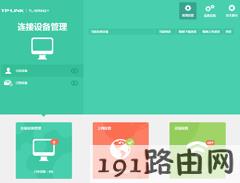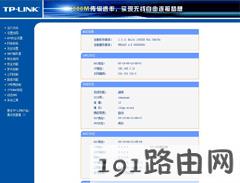亲,以下就是关于(tp-link路由器忘记无线密码找回方法),由“WiFi之家网”整理!
【导读】tp-link路由器设置:忘记无线密码,怎么办?路由器设置教程,下面WiFi之家网小编详细为大家介绍一下。

tp-linkl路由器设置:忘记无线密码,怎么办?
无线密码即无线终端连接无线信号时需要输入的无线加密密码。如果您忘记路由器的无线密码,请通过以下方式查看:
登录路由器管理界面
使用连接到路由器的电脑或手机(可以连接路由器的无线信号,或有线连接到路由器1/2/3/4任意一个LAN口),打开浏览器在地址栏输入路由器的管理地址tplogin.cn(部分路由器的管理地址是192.168.1.1),输入管理员密码后进入界面。
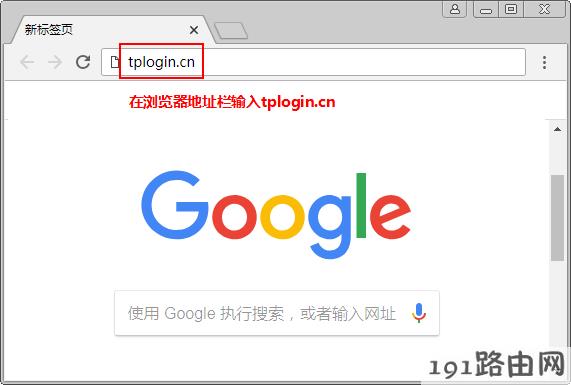
tplink不同路由器界面风格有所差异(如下图),进入路由器界面后请根据您路由器的界面风格来查看无线密码:
|
|
|
|
|
云路由器界面 |
新界面 |
传统界面 |
![]()
查看方法
1.云路由器
登陆路由器设置界面,点击“网络状态”,在“主人网络”中可以查看到无线名称和无线密码,如下图:
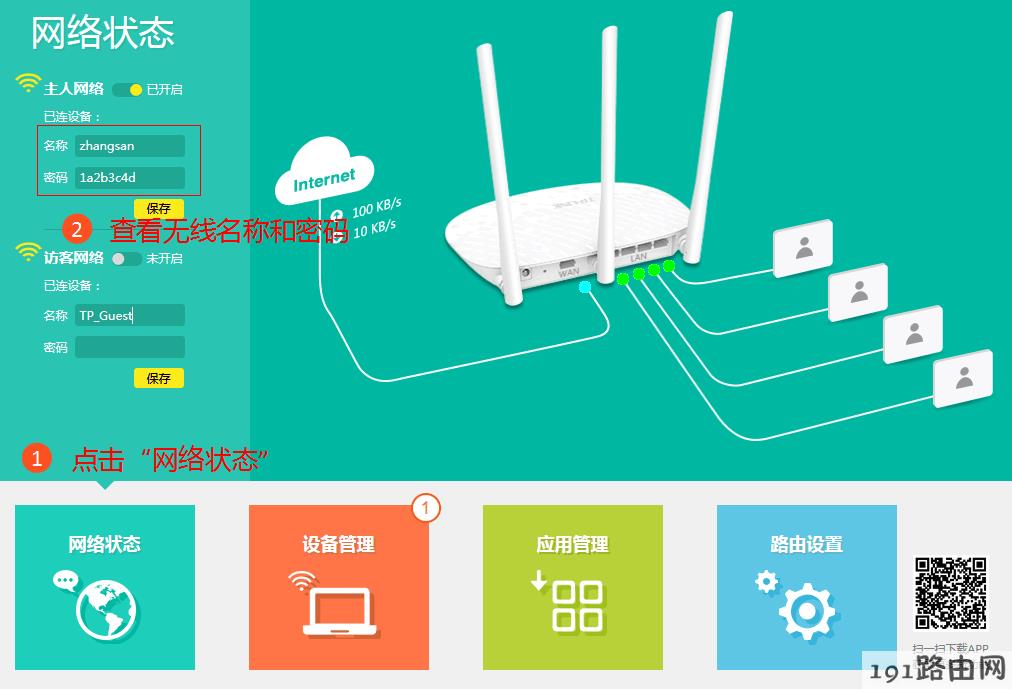
2.新界面路由器
登陆路由器设置界面,点击“无线设置”,可查看到路由器的无线名称和无线密码,如下图:

3.传统界面路由器
登录路由器界面,请点击“无线设置”>>“无线安全设置”,找到WPA-PSK/WPA2-PSK,找到PSK密码中的密码就是路由器当前的无线密码,如下图:
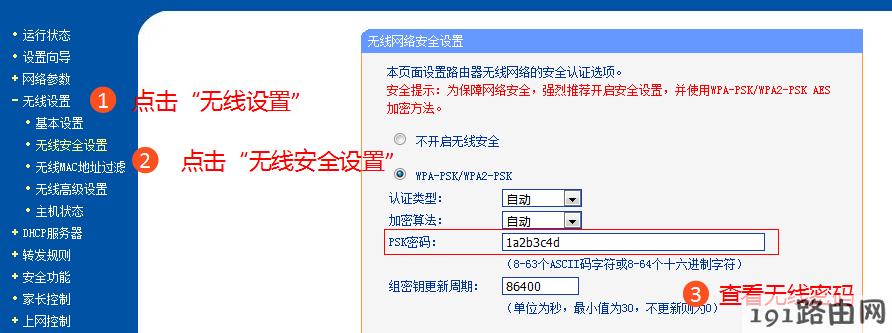
注意:
(1)双频无线路由器请分别点击“无线设置2.4GHz(或无线设置5GHz)”>>“无线安全设置”。
疑问解答
Q1:登陆不了路由器的管理界面怎么办?
电脑通过网线或者无线的方式连接路由器(或者手机/PAD等终端无线连接路由器),打开浏览器,清空地址栏并输入路由器的登陆地址tplogin.cn,登陆管理界面。
如果登陆不了,请点击参考:[无线路由器]无法登陆管理界面,怎么办?
注意:部分传统界面路由器的管理地址默认为192.168.1.1,请使用该地址尝试登陆。
Q2:没有任何无线终端连接路由器也没有有线电脑怎么办?
如果没有终端可以进入路由器管理界面,则需要复位路由器后重新设置路由器。
复位方法:路由器通电状态下,按住RESET键5-8秒至系统状态指示灯快闪5下,松手即可。(RESET小孔要使用回形针等尖状物按住)。

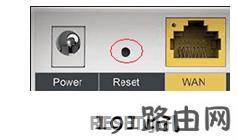
复位后,路由器的设置方法。
总结:以上就是WiFi之家网整理的tp-link路由器设置:忘记无线密码,怎么办?图文教程内容,希望能帮助到大家。
以上就是关于-路由器设置-(tp-link路由器忘记无线密码找回方法)的教程!
原创文章,作者:路由器设置,如若转载,请注明出处:https://www.224m.com/100459.html